Sådan afbrydes apps fra din Google-konto
Google Google Drev Helt / / July 06, 2023

Udgivet

Hvis du har en Google-konto, er det en god idé med jævne mellemrum at afbryde forbindelsen mellem app og din Google-konto for at hjælpe med at holde tingene sikre.
Hvis du har en aktiv Google-konto, er det god praksis at tjekke de tilsluttede tredjepartsapps for at sikre dit privatliv.
For eksempel kan du bruge login med Google-indstillingen på flere browsere og få tilladelse til, at visse apps bruger dine Google-legitimationsoplysninger. Du kan give apps til at få adgang til din Google Drev eller Google Fotos.
Når først apps kan få adgang til dine Google-kontodata, er det nemt at glemme dem. Vi viser dig, hvordan du gennemgår og fjerner apps fra en Google-konto nedenfor.
Sådan frakobles apps fra en Google-konto på Android
Hvis du er en Android-bruger, kan du hurtigt gennemgå og frakoble uønskede apps fra din Google-konto.
Bemærk: Trinene nedenfor vil variere i udseende mellem Android-versioner og -enheder. Trinene nedenfor viser dig, hvad du skal kigge efter, uanset din telefon eller tablet, men dine egne indstillinger kan variere.
Sådan afbryder du forbindelsen mellem apps fra Google på Android:
- Åben Indstillinger fra startskærmen på din Android-enhed.
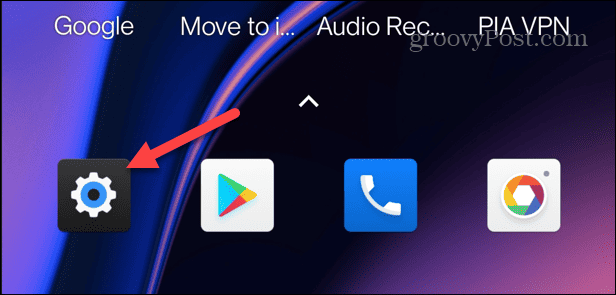
- Vælg Google fra listen over varer.
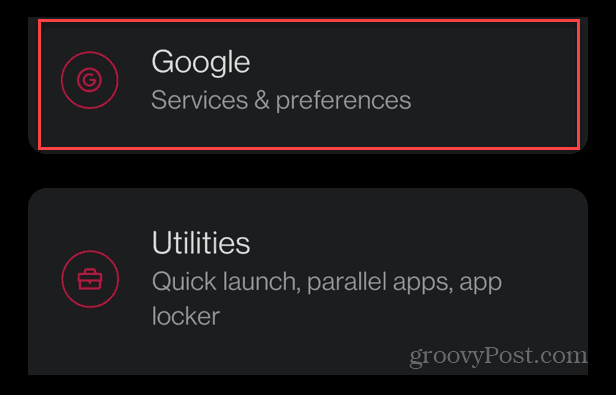
- Klik på Administrer din Google-konto knappen under dit brugernavn og e-mail.
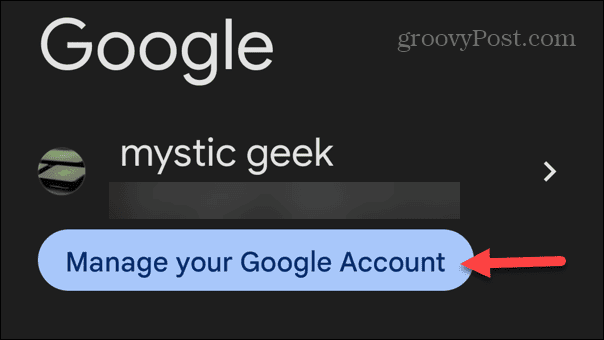
- Vælg Sikkerhed fanen.
- Stryg ned i menuen til Dine forbindelser til tredjepartsapps og -tjenester Hvis du har flere apps tilsluttet, skal du trykke på linket Se alle forbindelser for at få den komplette liste.
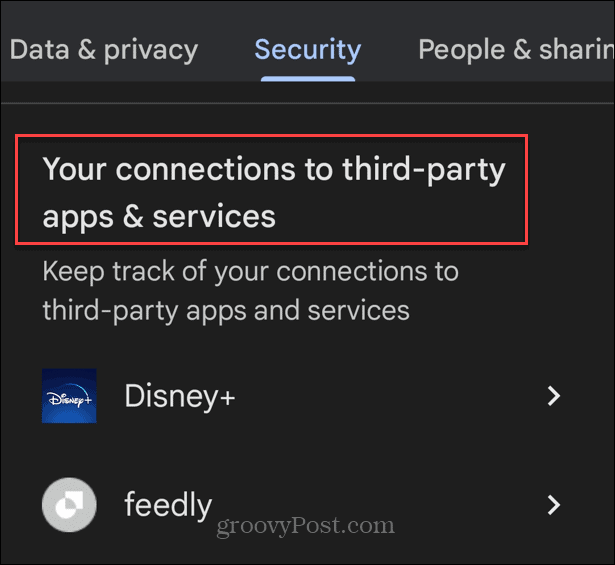
- Tryk for at fjerne en uønsket app, og vælg Slet alle forbindelser, du har med mulighed for at afbryde den.
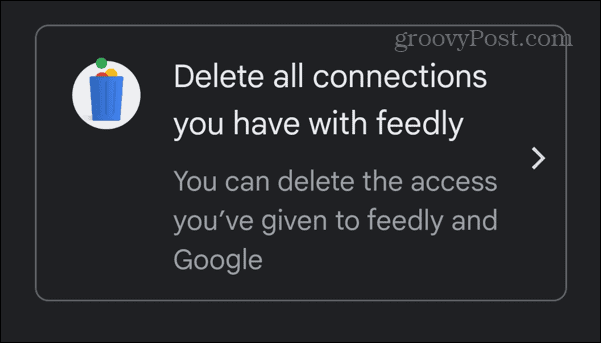
- Når bekræftelsesmeddelelsen vises, skal du trykke på Bekræfte knap.
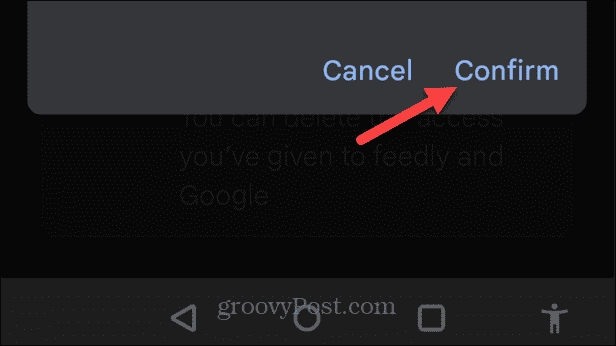
Når du har fulgt trinene for hver app, du vil afbryde, vil apps ikke længere have adgang til data på din Google-konto. Hvis du har brug for at tilføje en app igen, skal du følge instruktionerne på skærmen til appen for at forbinde den til din konto.
Sådan afbrydes apps fra en Google-konto på en iPhone eller iPad
Du behøver ikke at være Android-bruger for at frakoble apps fra din Google-konto. Du kan også fjerne dem på din iPhone eller iPad.
Sådan frakobles apps fra en Google-konto på en iPhone eller iPad:
- Start Google app og tryk på din profilikon i øverste højre hjørne.
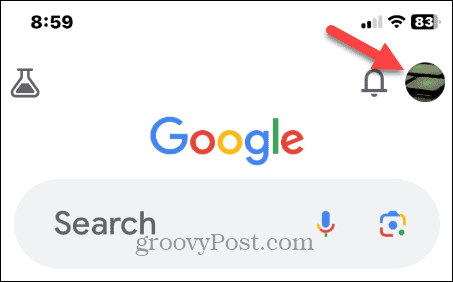
- Tryk på Google-konto knappen under dit brugernavn.
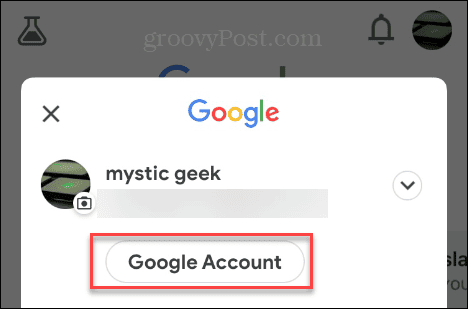
- Tryk på Sikkerhed fanen øverst.
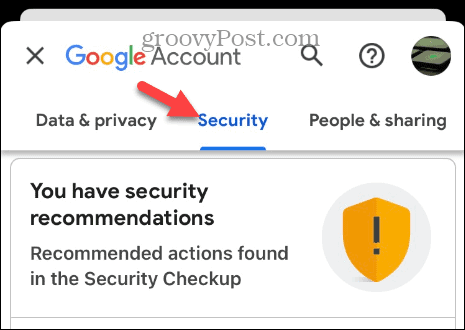
- Swipe ned til Dine forbindelser til tredjepartsapps og -tjenester afsnittet i menuen. For at se alle apps skal du klikke på Se alle forbindelser link til den komplette liste.
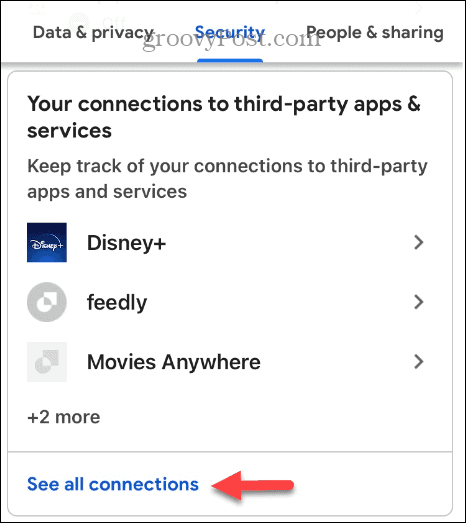
- Tryk på den app, du vil afbryde forbindelsen til, og vælg Slet alle forbindelser, du har med "Appnavn" mulighed, hvor det i dette eksempel er Disney Plus.
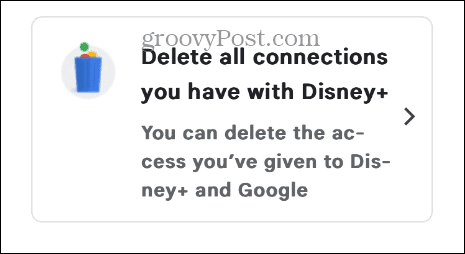
- Klik på Bekræfte knappen, når bekræftelsesmeddelelsen vises.

Sådan frakobles apps fra en Google-konto på en pc, Mac eller Chromebook
Start en browser, hvis du sidder ved din computer og vil gennemgå de tredjepartsapps, der er forbundet med din Google-konto. Denne mulighed virker på Windows, macOS, Linux og Chromebook.
Sådan afbryder du forbindelsen mellem apps fra din Google-konto fra din webbrowser:
- Åbn Indstillinger for Google-konto i din webbrowser og log ind.
- Klik på Sikkerhed knappen i øverste venstre hjørne af siden.

- Rul ned til Dine forbindelser til tredjepart og tjenester og klik på den tilsluttede app, du vil fjerne.

- For at se alle de tilsluttede apps på din konto skal du klikke på Se alle forbindelser mulighed.
- Klik på den app, du vil afbryde forbindelsen til din Google-konto.
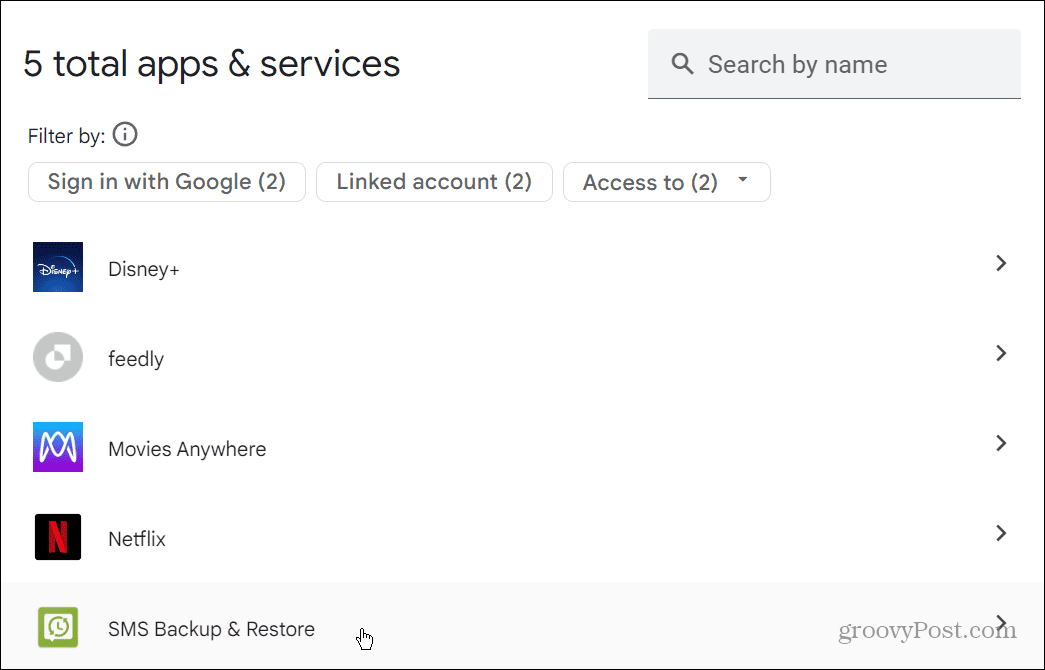
- Tryk på Slet alle forbindelser, du har med mulighed for at afbryde den.
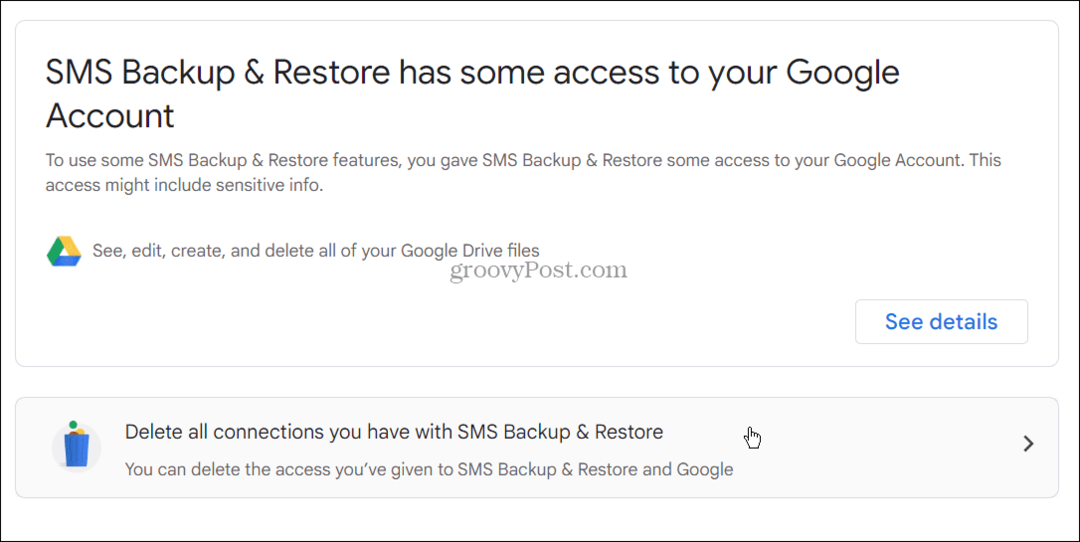
- Klik på Bekræfte knappen, når bekræftelsesmeddelelsen vises.
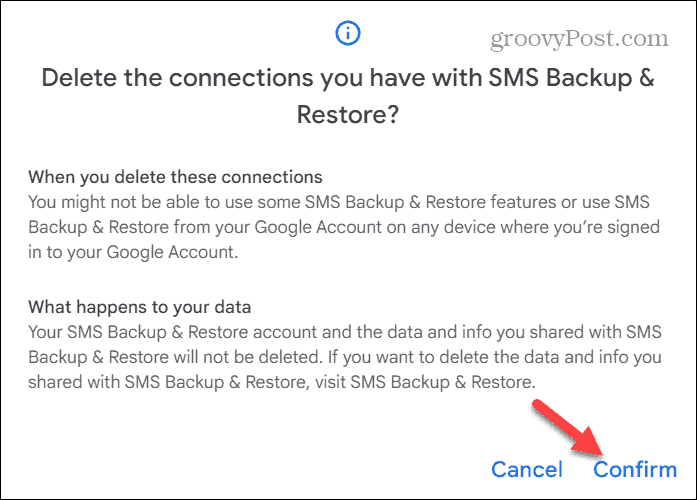
Sådan afbrydes apps fra Google Drev
Hvis du tror, du har afbrudt alle de apps, du ville have, fra din Google-konto, gjorde du det ikke. Google Drev har en helt anden liste over forbundne apps på din Google Drev-konto. Den gode nyhed er dog, at du kan frakoble dem, du ikke ønsker eller har brug for.
Sådan frakobles apps fra Google Drev:
- Åbn Google Drev side i din webbrowser og log ind (hvis du ikke allerede er det).
- Klik på gear ikon i øverste højre hjørne og vælg Indstillinger fra menuen.
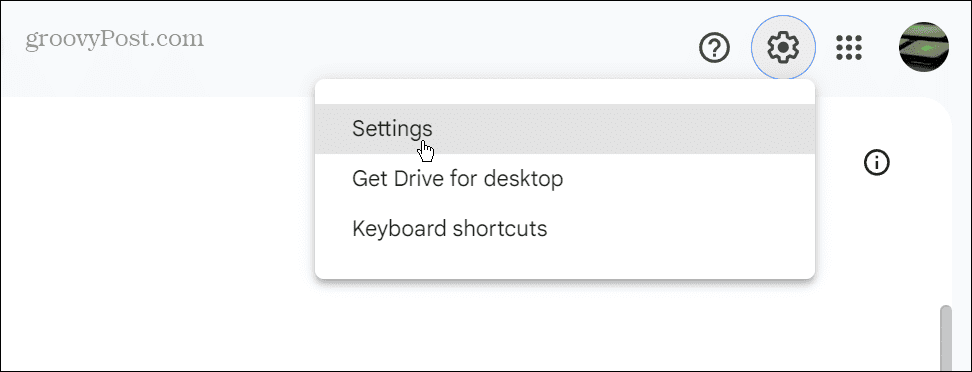
- Klik på Administrer apps knappen i venstre kolonne.

- Rul gennem listen over tilsluttede apps. De fleste vil fortælle dig, hvad de er til, mens nogle vil vise, hvor meget lagerplads de bruger.
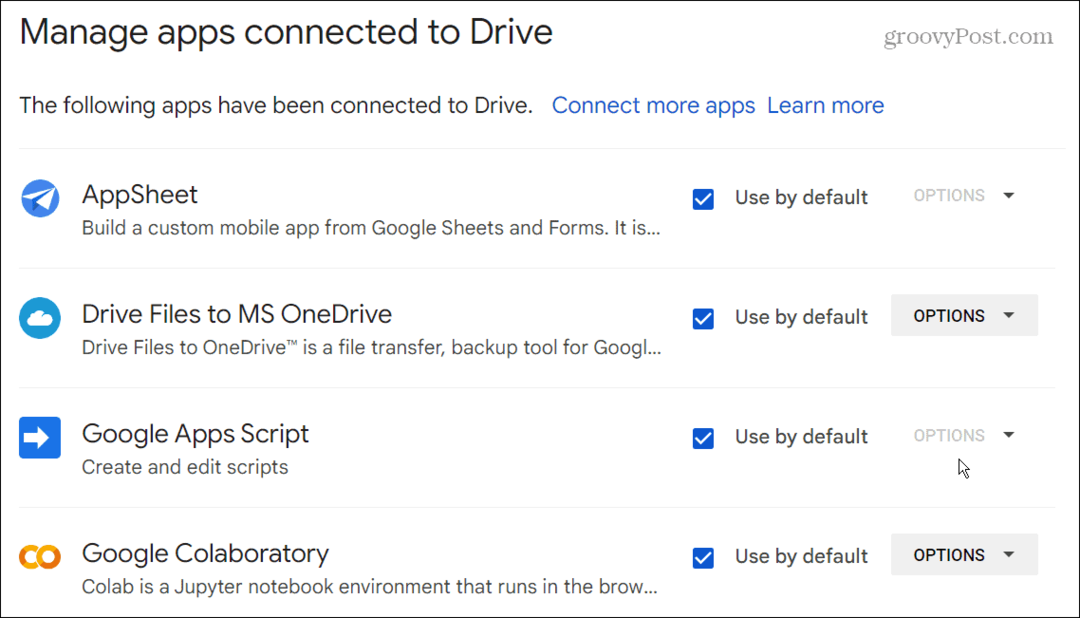
- De fleste Google Drev-apps er installeret som standard og har indstillinger nedtonet, da de ikke kan fjernes. Du kan fjerne markeringen i Brug som standard mulighed, hvis du foretrækker at bruge en anden tilsluttet app.
- Hvis du ikke længere vil bruge en app, skal du klikke Valg > Afbrydfra Drev.
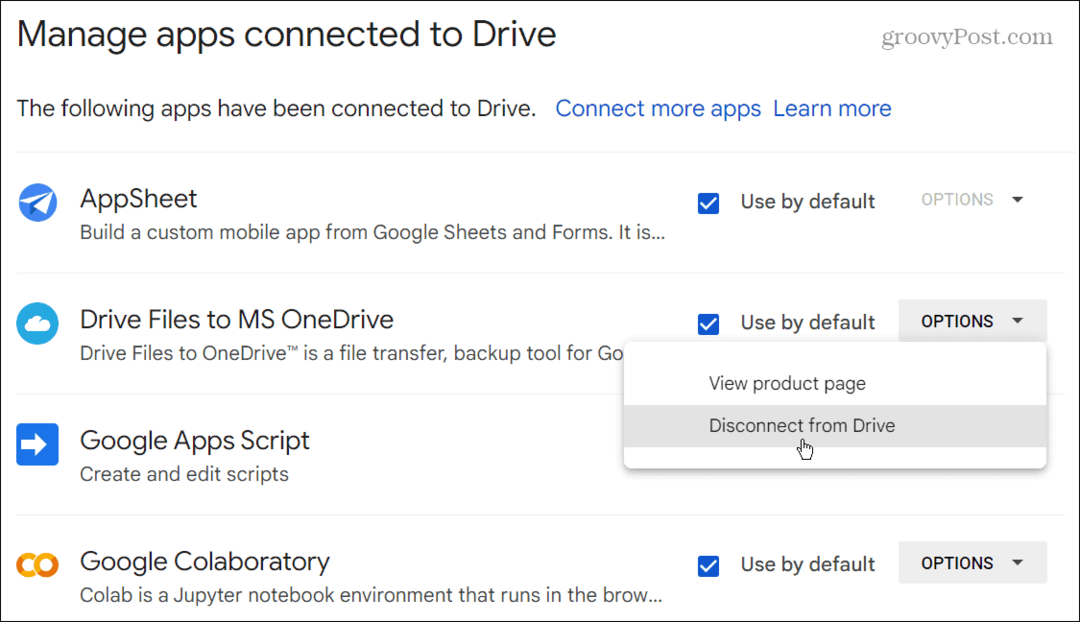
- Klik på Koble fra knappen, når bekræftelsesmeddelelsen vises.
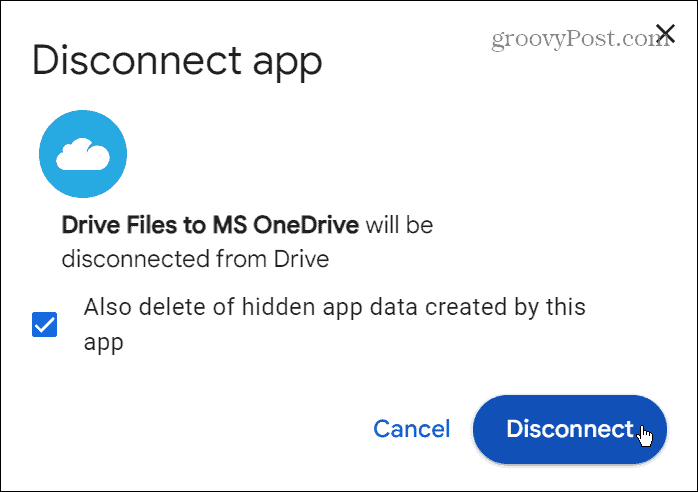
- Apps, der er helt nedtonet, er ikke længere tilgængelige. Klik Valg > Slet skjulte appdata for at fjerne dem fra listen.

Frakobl apps for at holde din Google-konto sikker
Hvis du vil holde din Google-konto sikker, er det godt at gennemgå tilsluttede apps med jævne mellemrum. Hvis du ikke længere bruger en app, især på en gammel Google-konto, er det klogt at afbryde adgangen til tredjepartsapps.
Ud over at frakoble gamle apps fra din konto, er der flere måder at holde din Google-oplevelse sikker på. For eksempel er et af de vigtigste trin at tilføje Two Factor Authentication (2FA) til din Google-konto.
Google laver også en masse placeringssporing, mens han bruger sine apps, så lær hvordan forhindre Google i at spore din placering. Og Google har nu flere privatlivsindstillinger, du kan konfigurere. Du kan bruge disse indstillinger til at skræddersy din Google-oplevelse og privatliv.


